Si të shtoni Snap-In në skemën e drejtorisë aktive

Si ta bëni skemën Active Directory të shfaqet si opsion në panelin e menaxhimit të Microsoft.
Çdo version i ri i Windows Server shton më shumë veçori. Domeni Active Directory dhe nivelet funksionale të pyllit përcaktojnë veçoritë që mund të përdoren brenda sistemit. Ju mund të kontrolloni nivelet funksionale të domenit dhe pyllit duke përdorur këto hapa.
Nga menyja " Mjetet Administrative ", zgjidhni " Domenet dhe besimet e drejtorisë aktive " ose " Përdoruesit dhe kompjuterët e drejtorisë aktive ".
Klikoni me të djathtën në domenin rrënjë, më pas zgjidhni " Vetitë ".
Nën skedën "Të përgjithshme ", në ekran shfaqen " Niveli funksional i domenit " dhe " Niveli funksional i pyllit ".
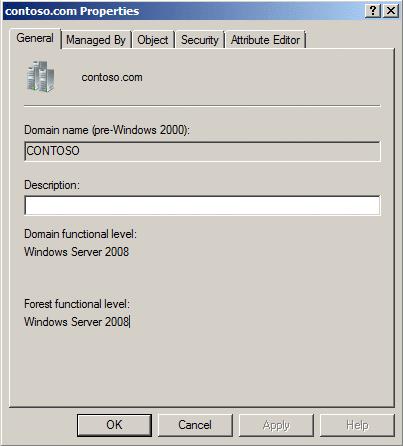
Për të gjetur nivelin funksional të domenit, përdorni këtë komandë:
Get-ADDomain | fl Emri, DomainMode
Për të gjetur nivelin funksional të pyllit, përdorni këtë komandë:
Get-ADForest | fl Emri, ForestMode
Niveli funksional i domenit mund të ndryshohet duke klikuar me të djathtën mbi domenin dhe duke zgjedhur Ngritja e nivelit funksional të domenit… Përpara se të bëni këtë hap, duhet të siguroheni që të gjithë kontrolluesit e domenit po ekzekutojnë versionin(et) e dritareve që lejojnë ndryshimin. Për më shumë informacion mbi ngritjen e niveleve funksionale të domenit dhe pyllit, vizitoni faqen e Microsoft – Si të ngrini nivelet funksionale të domenit Active Directory dhe pyllit .
Niveli funksional i pyllit mund të ndryshohet duke klikuar me të djathtën mbi Domenet dhe Trustet e Active Directory dhe duke zgjedhur Ngritja e nivelit funksional të pyllit… Përpara se të bëni këtë hap, duhet të siguroheni që të gjitha domenet në pyll janë në nivelin e kërkuar për ndryshimin.
Si ta bëni skemën Active Directory të shfaqet si opsion në panelin e menaxhimit të Microsoft.
Një udhëzues i plotë se si të gjeni burimin e një llogarie të Microsoft Active Directory që mbyllet.
Si ta bëni Microsoft Active Directory të sinkronizohet menjëherë në vend që të prisni intervalin tipik minimal prej 15 minutash.
Si të vendosni Shërbimet e Domenit të Drejtorisë Active për të bllokuar ose ridrejtuar në një URL tjetër.
Si të shtoni ose hiqni një printer në Shërbimet e Domainit të Microsoft Active Directory.
Ndonjëherë Active Directory DNS nuk arrin të pastrojë siç duhet dhe të fshijë të dhënat e vjetra DNS. Ju mund të kapni një listë të të dhënave duke përdorur PowerShell. Përdoreni këtë shembull për të
Nëse një përdorues nuk mund të hyjë në një aplikacion që vërteton me Microsoft Active Directory, është e dobishme të kontrolloni për të parë se kur përdoruesi ka vendosur për herë të fundit
Si të kontrolloni nivelet funksionale të domenit dhe pyllit për mjedisin tuaj të Active Directory.
Mund t'ju duhet të ndërroni kontrolluesin e domenit me të cilin lidhet kompjuteri i klientit nëse po zgjidhni një problem të domenit të Windows. Bërja e kësaj më ka ndihmuar të mësoj se si të ndërroj manualisht një klient të Windows për të përdorur një kontrollues specifik domeni në mjedisin tuaj.
Rregullimi i një gabimi të replikimit të drejtorisë aktive 8203 Sintaksa e atributit të specifikuar në shërbimin e drejtorisë është e pavlefshme.
Keni një PC me Windows 10 dhe kërkoni për aplikacionet më të mira? Kërkimi juaj përfundon këtu pasi ne do të listojmë disa nga aplikacionet më të mira dhe më thelbësore në platformën Windows. Lexoni këtë artikull për të mësuar më shumë
Mikrofoni i Windows 11 që nuk funksionon është një problem që mund të hasni. Këtu janë këshillat që të mund ta rregulloni problemin dhe ta harroni atë.
Krijoni dhe personalizoni Desktop Virtualë në Windows 11 duke ndjekur këto hapa miqësorë për fillestarët për të ndarë punën tuaj dhe gjërat personale.
Zgjidh një problem ku nuk mund të modifikosh skedarin LMHOSTS ose HOSTS në Microsoft Windows 11 sepse qasja është refuzuar.
Mbajeni menaxherin e detyrave gjithmonë në krye në Windows 11, në mënyrë që ta gjeni lehtësisht kur keni nevojë të lexoni aplikacionin. Këtu janë hapat që duhen ndjekur.
Kyçja dinamike në Windows 11 do t'ju ndihmojë të mbani kompjuterin tuaj të sigurt duke e kyçur atë pas 30 sekondash. Këtu janë hapat që duhen ndjekur.
Zbuloni mënyra të ndryshme se si mund të kontrolloni fuqinë e sinjalit tuaj Wi-Fi. Shihni se si të shihni gjithashtu përqindjen e saktë të sinjalit.
Shihni sa shpejt mund ta rivendosni kompjuterin tuaj Windows 11 për të dhënë një fillim të ri për të hequr ato çështje të bezdisshme. Këtu janë hapat miqësorë për fillestarët.
Modaliteti i gjumit në Windows 11 është një veçori shumë e dobishme, ja se si mund ta aktivizoni dhe çaktivizoni për një përvojë më të mirë të përdoruesit.
Zbuloni se si mund t'i kompresoni me lehtësi skedarët në Windows 11 pa pasur nevojë për softuer të palëve të treta. këtu janë hapat miqësorë për fillestarët.

















